El proceso es, en realidad, muy sencillo. Sólo hay que crear
una carpeta especial en el disco duro en donde está instalado Windows. El lugar
no importa.
Para que sea más cómodo de acceder, vamos a crearla en el
Escritorio. Debes pinchar con el botón derecho del ratón en un lugar libre del
Escritorio, elegir Nuevo, y luego Carpeta. Debe tener exactamente este nombre:
Modo Dios.{ED7BA470-8E54-465E-825C-99712043E01C}
Verás algo así en la pantalla:
La clave es el punto que puedes ver en dicho nombre. Lo que
está a la derecha del punto es intocable, si cambias algo el Modo Dios de
Windows 10 no se activará. Lo que está a la izquierda del punto puede ser
cualquier cosa. Hemos utilizado Modo Dios pero también puedes poner GodMode, o
como hace mucha gente, Modo Jedi...
Recuerda, cambia sólo lo que hay a la izquierda del punto.
Si lo llamas Modo Dios, aparecerá un icono como éste:
Lo puedes mover y colocar en la carpeta que quieras,
anclarlo a la barra de tareas... ¡Tu decides!
Al hacer un doble clic en el icono, abre una aplicacion especial
con un menú que contiene cientos de opciones de configuración y personalización
de Windows 10:
Simplemente ve bajando por la docena de categorías del menú
hasta encontrar lo que quieres cambiar. Hay opciones sencillas como cambiar la
resolución y el tamaño de los iconos, junto a otras que alteran el funcionamiento
del sistema y pueden hacer que deje de funcionar,así que cambia sólo aquello
que conoces:
Es muy útil porque todo está reunido en un único sitio y no
tienes que entrar en diferentes apps, menús y submenus de configuración de
Windows 10 para encontrarlo. Y descubrirás opciones de personalización que ni
sabías que existían.
Puedes ver el videotutorial en el siguiente video:
Fuente: ComputerHoy

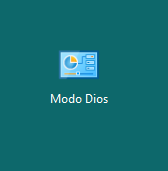


No hay comentarios:
Publicar un comentario